Las apps que actualmente usan las bibliotecas independientes com.google.android.exoplayer2 y androidx.media deben migrar a androidx.media3. Usa el script de migración para migrar archivos de compilación de Gradle, archivos fuente de Java y Kotlin, y archivos de diseño XML de ExoPlayer 2.19.1 a AndroidX Media3 1.1.1.
Descripción general
Antes de migrar, revisa las siguientes secciones para obtener más información sobre los beneficios de las nuevas APIs, las APIs que se deben migrar y los requisitos previos que debe cumplir el proyecto de tu app.
Por qué migrar a Jetpack Media3
- Es la nueva casa de ExoPlayer, mientras que
com.google.android.exoplayer2se descontinuó. - Accede a la API de Player en todos los componentes o procesos con
MediaBrowser/MediaController. - Usa las capacidades extendidas de las APIs de
MediaSessionyMediaController. - Anuncia las capacidades de reproducción con control de acceso detallado.
- Simplifica tu app quitando
MediaSessionConnectoryPlayerNotificationManager. - Retrocompatibilidad con las APIs de cliente de media-compat (
MediaBrowserCompat/MediaControllerCompat/MediaMetadataCompat)
APIs de Media que se migrarán a AndroidX Media3
- ExoPlayer y sus extensiones
Esto incluye todos los módulos del proyecto heredado de ExoPlayer, excepto el módulo mediasession, que se descontinuó. Las apps o los módulos que dependen de paquetes encom.google.android.exoplayer2se pueden migrar con la secuencia de comandos de migración. - MediaSessionConnector (según los paquetes
androidx.media.*deandroidx.media:media:1.4.3+)
QuitaMediaSessionConnectory usaandroidx.media3.session.MediaSessionen su lugar. - MediaBrowserServiceCompat (según los paquetes
androidx.media.*deandroidx.media:media:1.4.3+)
Migra las subclases deandroidx.media.MediaBrowserServiceCompataandroidx.media3.session.MediaLibraryServicey el código que usaMediaBrowserCompat.MediaItemaandroidx.media3.common.MediaItem. - MediaBrowserCompat (según los paquetes
android.support.v4.media.*deandroidx.media:media:1.4.3+)
Migra el código del cliente conMediaBrowserCompatoMediaControllerCompatpara usarandroidx.media3.session.MediaBrowserconandroidx.media3.common.MediaItem.
Requisitos previos
Asegúrate de que tu proyecto esté bajo control de código fuente
Asegúrate de poder revertir fácilmente los cambios que aplican las herramientas de migración basadas en secuencias de comandos. Si aún no tienes tu proyecto bajo control de código fuente, ahora es un buen momento para comenzar. Si por algún motivo no quieres hacerlo, crea una copia de seguridad de tu proyecto antes de comenzar la migración.
Actualiza tu app
Te recomendamos que actualices tu proyecto para usar la versión más reciente de la biblioteca de ExoPlayer y quites las llamadas a los métodos obsoletos. Si planeas usar la secuencia de comandos para la migración, debes hacer coincidir la versión a la que actualizas con la versión que controla la secuencia de comandos.
Aumenta el valor de compileSdkVersion de tu app a 32 como mínimo.
Actualiza Gradle y el complemento de Gradle de Android Studio a una versión reciente que funcione con las dependencias actualizadas mencionadas anteriormente. Por ejemplo:
- Versión del complemento de Android para Gradle: 7.1.0
- Versión de Gradle: 7.4
Reemplaza todas las declaraciones de importación con comodines que usen un asterisco (*) y usa declaraciones de importación completamente calificadas: Borra las declaraciones de importación con comodines y usa Android Studio para importar las declaraciones completamente calificadas (F2 - Alt/Intro, F2 - Alt/Intro, …).
Migra de
com.google.android.exoplayer2.PlayerViewacom.google.android.exoplayer2.StyledPlayerView. Esto es necesario porque no hay un equivalente acom.google.android.exoplayer2.PlayerViewen AndroidX Media3.
Migra ExoPlayer con compatibilidad de secuencias de comandos
La secuencia de comandos facilita la transición de com.google.android.exoplayer2 a la nueva estructura de paquetes y módulos en androidx.media3. La secuencia de comandos aplica algunas verificaciones de validación en tu proyecto y muestra advertencias si falla la validación.
De lo contrario, aplica las asignaciones de clases y paquetes renombrados en los recursos de un proyecto de Gradle para Android escrito en Java o Kotlin.
usage: ./media3-migration.sh [-p|-c|-d|-v]|[-m|-l [-x <path>] [-f] PROJECT_ROOT]
PROJECT_ROOT: path to your project root (location of 'gradlew')
-p: list package mappings and then exit
-c: list class mappings (precedence over package mappings) and then exit
-d: list dependency mappings and then exit
-l: list files that will be considered for rewrite and then exit
-x: exclude the path from the list of file to be changed: 'app/src/test'
-m: migrate packages, classes and dependencies to AndroidX Media3
-f: force the action even when validation fails
-v: print the exoplayer2/media3 version strings of this script
-h, --help: show this help text
Usa la secuencia de comandos de migración
Descarga la secuencia de comandos de migración desde la etiqueta del proyecto de ExoPlayer en GitHub que corresponda a la versión a la que actualizaste tu app:
curl -o media3-migration.sh \ "https://raw.githubusercontent.com/google/ExoPlayer/r2.19.1/media3-migration.sh"Haz que la secuencia de comandos sea ejecutable:
chmod 744 media3-migration.shEjecuta la secuencia de comandos con
--helppara obtener información sobre las opciones.Ejecuta la secuencia de comandos con
-lpara enumerar el conjunto de archivos seleccionados para la migración (usa-fpara forzar la enumeración sin advertencias):./media3-migration.sh -l -f /path/to/gradle/project/rootEjecuta la secuencia de comandos con
-mpara asignar paquetes, clases y módulos a Media3. Si ejecutas la secuencia de comandos con la opción-m, se aplicarán los cambios a los archivos seleccionados.- Detenerse en el error de validación sin realizar cambios
./media3-migration.sh -m /path/to/gradle/project/root- Ejecución forzada
Si la secuencia de comandos encuentra un incumplimiento de los requisitos previos, la migración se puede forzar con la marca
-f:./media3-migration.sh -m -f /path/to/gradle/project/root
# list files selected for migration when excluding paths
./media3-migration.sh -l -x "app/src/test/" -x "service/" /path/to/project/root
# migrate the selected files
./media3-migration.sh -m -x "app/src/test/" -x "service/" /path/to/project/root
Completa estos pasos manuales después de ejecutar la secuencia de comandos con la opción -m:
- Verifica cómo el script cambió tu código: Usa una herramienta de comparación y corrige los posibles problemas (considera registrar un error si crees que el script tiene un problema general que se introdujo sin pasar la opción
-f). - Compila el proyecto: Usa
./gradlew clean buildo, en Android Studio, elige File > Sync Project with Gradle Files, luego Build > Clean project y, por último, Build > Rebuild project (supervisa tu compilación en la pestaña "Build Output" de Android Studio.
Pasos de seguimiento recomendados:
- Resuelve la habilitación para recibir errores relacionados con el uso de APIs inestables.
- Reemplaza las llamadas a APIs obsoletas: Usa la API de reemplazo sugerida. Mantén el puntero sobre la advertencia en Android Studio y consulta el JavaDoc del símbolo obsoleto para saber qué usar en lugar de una llamada determinada.
- Ordena las declaraciones de importación: Abre el proyecto en Android Studio, luego haz clic con el botón derecho en un nodo de carpeta de paquete en el visualizador de proyectos y elige Optimize imports en los paquetes que contienen los archivos fuente modificados.
Reemplaza MediaSessionConnector con androidx.media3.session.MediaSession.
En el mundo heredado de MediaSessionCompat, el MediaSessionConnector era responsable de sincronizar el estado del reproductor con el estado de la sesión y de recibir comandos de los controladores que necesitaban delegación a los métodos del reproductor adecuados. Con AndroidX Media3, esto se realiza directamente con MediaSession sin necesidad de un conector.
Quita todas las referencias y el uso de MediaSessionConnector: Si usaste la secuencia de comandos automatizada para migrar clases y paquetes de ExoPlayer, es probable que la secuencia de comandos haya dejado tu código en un estado no compilable en relación con el
MediaSessionConnectorque no se puede resolver. Android Studio te mostrará el código dañado cuando intentes compilar o iniciar la app.En el archivo
build.gradleen el que mantienes tus dependencias, agrega una dependencia de implementación al módulo de sesión de AndroidX Media3 y quita la dependencia heredada:implementation "androidx.media3:media3-session:1.8.0"Reemplaza
MediaSessionCompatporandroidx.media3.session.MediaSession.En el sitio de código en el que creaste el
MediaSessionCompatheredado, usaandroidx.media3.session.MediaSession.Builderpara compilar unMediaSession. Pasa el reproductor para construir el compilador de sesiones.val player = ExoPlayer.Builder(context).build() mediaSession = MediaSession.Builder(context, player) .setSessionCallback(MySessionCallback()) .build()Implementa
MySessionCallbacksegún lo requiera tu app. Esto es opcional. Si quieres permitir que los controles agreguen elementos multimedia al reproductor, implementaMediaSession.Callback.onAddMediaItems(). Publica varios métodos de API actuales y heredados que agregan elementos multimedia al reproductor para su reproducción de forma retrocompatible. Esto incluye los métodosMediaController.set/addMediaItems()del controlador de Media3, así como los métodosTransportControls.prepareFrom*/playFrom*de la API heredada. Puedes encontrar una implementación de muestra deonAddMediaItemsen elPlaybackServicede la app de demostración de la sesión.Libera la sesión multimedia en el sitio del código en el que destruiste tu sesión antes de la migración:
mediaSession?.run { player.release() release() mediaSession = null }
Funcionalidad de MediaSessionConnector en Media3
En la siguiente tabla, se muestran las APIs de Media3 que controlan la funcionalidad implementada anteriormente en MediaSessionConnector.
| MediaSessionConnector | AndroidX Media3 |
|---|---|
CustomActionProvider |
MediaSession.Callback.onCustomCommand()/
MediaSession.setMediaButtonPreferences() |
PlaybackPreparer |
MediaSession.Callback.onAddMediaItems()
(prepare() se llama de forma interna)
|
QueueNavigator |
ForwardingSimpleBasePlayer |
QueueEditor |
MediaSession.Callback.onAddMediaItems() |
RatingCallback |
MediaSession.Callback.onSetRating() |
PlayerNotificationManager |
DefaultMediaNotificationProvider/
MediaNotification.Provider |
Migra MediaBrowserService a MediaLibraryService
AndroidX Media3 introduce MediaLibraryService, que reemplaza a MediaBrowserServiceCompat. El JavaDoc de MediaLibraryService y su superclase MediaSessionService proporcionan una buena introducción a la API y al modelo de programación asíncrona del servicio.
MediaLibraryService es retrocompatible con MediaBrowserService. Una app cliente que usa MediaBrowserCompat o MediaControllerCompat sigue funcionando sin cambios en el código cuando se conecta a un MediaLibraryService. Para un cliente, es transparente si tu app usa un MediaLibraryService o un MediaBrowserServiceCompat heredado.
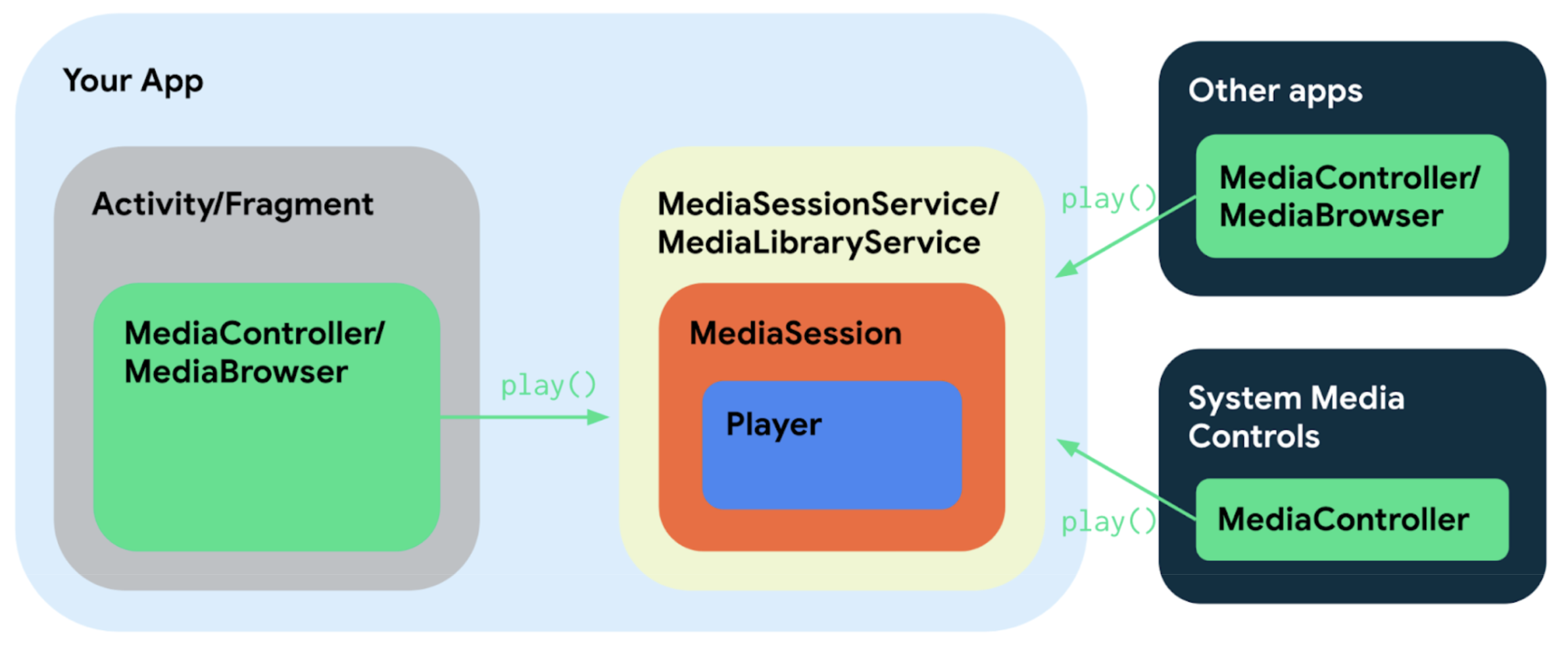
Para que la compatibilidad con versiones anteriores funcione, debes registrar ambas interfaces de servicio con tu servicio en
AndroidManifest.xml. De esta manera, un cliente encuentra tu servicio a través de la interfaz de servicio requerida:<service android:name=".MusicService" android:exported="true"> <intent-filter> <action android:name="androidx.media3.session.MediaLibraryService"/> <action android:name="android.media.browse.MediaBrowserService" /> </intent-filter> </service>En el archivo
build.gradleen el que mantienes tus dependencias, agrega una dependencia de implementación al módulo de sesión de AndroidX Media3 y quita la dependencia heredada:implementation "androidx.media3:media3-session:1.8.0"Cambia tu servicio para que herede de un
MediaLibraryServiceen lugar deMediaBrowserService. Como se mencionó antes, elMediaLibraryServicees compatible con elMediaBrowserServiceheredado. Por lo tanto, la API más amplia que el servicio ofrece a los clientes sigue siendo la misma. Por lo tanto, es probable que una app pueda conservar la mayor parte de la lógica necesaria para implementarMediaBrowserServicey adaptarla al nuevoMediaLibraryService.Las principales diferencias en comparación con el
MediaBrowserServiceCompatheredado son las siguientes:Implementa los métodos de ciclo de vida del servicio: Los métodos que se deben anular en el servicio son
onCreate/onDestroy, en los que una app asigna o libera la sesión de la biblioteca, el reproductor y otros recursos. Además de los métodos estándar del ciclo de vida del servicio, una app debe anularonGetSession(MediaSession.ControllerInfo)para devolver elMediaLibrarySessionque se compiló enonCreate.Implementa MediaLibraryService.MediaLibrarySessionCallback: Para compilar una sesión, se requiere un
MediaLibraryService.MediaLibrarySessionCallbackque implemente los métodos de la API de dominio reales. Por lo tanto, en lugar de anular los métodos de la API del servicio heredado, anularás los métodos deMediaLibrarySession.Callback.Luego, se usa la devolución de llamada para compilar el
MediaLibrarySession:mediaLibrarySession = MediaLibrarySession.Builder(this, player, MySessionCallback()) .build()Encuentra la API completa de MediaLibrarySessionCallback en la documentación de la API.
Implementa
MediaSession.Callback.onAddMediaItems(): La devolución de llamadaonAddMediaItems(MediaSession, ControllerInfo, List<MediaItem>)proporciona varios métodos de API actuales y heredados que agregan elementos multimedia al reproductor para su reproducción de forma retrocompatible. Esto incluye los métodosMediaController.set/addMediaItems()del controlador de Media3, así como los métodosTransportControls.prepareFrom*/playFrom*de la API heredada. Puedes encontrar una implementación de muestra de la devolución de llamada enPlaybackServicede la app de demostración de la sesión.AndroidX Media3 usa
androidx.media3.common.MediaItemen lugar de MediaBrowserCompat.MediaItem y MediaMetadataCompat. Las partes de tu código vinculadas a las clases heredadas deben cambiarse según corresponda o asignarse alMediaItemde Media3.El modelo de programación asíncrona general cambió a
Futuresen contraste con el enfoqueResultseparable deMediaBrowserServiceCompat. La implementación de tu servicio puede devolver unListenableFutureasíncrono en lugar de separar un resultado o devolver un Future inmediato para devolver un valor directamente.
Quita PlayerNotificationManager
El MediaLibraryService admite notificaciones de medios automáticamente y el PlayerNotificationManager se puede quitar cuando se usa un MediaLibraryService o un MediaSessionService.
Una app puede personalizar la notificación configurando un MediaNotification.Provider personalizado en onCreate() que reemplaza el DefaultMediaNotificationProvider. Luego, MediaLibraryService se encarga de iniciar el servicio en primer plano según sea necesario.
Si se anula MediaLibraryService.updateNotification(), una app puede tomar posesión completa de la publicación de una notificación y de iniciar o detener el servicio en primer plano según sea necesario.
Migra el código del cliente con un MediaBrowser
Con AndroidX Media3, un MediaBrowser implementa las interfaces MediaController/Player y se puede usar para controlar la reproducción de contenido multimedia, además de navegar por la biblioteca multimedia. Si tenías que crear un MediaBrowserCompat y un MediaControllerCompat en el mundo heredado, puedes hacer lo mismo usando solo el MediaBrowser en Media3.
Se puede compilar un MediaBrowser y esperar a que se establezca la conexión con el servicio:
scope.launch {
val sessionToken =
SessionToken(context, ComponentName(context, MusicService::class.java)
browser =
MediaBrowser.Builder(context, sessionToken))
.setListener(BrowserListener())
.buildAsync()
.await()
// Get the library root to start browsing the library.
root = browser.getLibraryRoot(/* params= */ null).await();
// Add a MediaController.Listener to listen to player state events.
browser.addListener(playerListener)
playerView.setPlayer(browser)
}
Consulta Controla la reproducción en la sesión de medios para obtener información sobre cómo crear un MediaController para controlar la reproducción en segundo plano.
Pasos adicionales y limpieza
Errores de API inestables
Después de migrar a Media3, es posible que veas errores de lint sobre usos inestables de la API.
Estas APIs son seguras de usar, y los errores de lint son un subproducto de nuestras nuevas garantías de compatibilidad binaria. Si no necesitas una compatibilidad binaria estricta, estos errores se pueden suprimir de forma segura con una anotación @OptIn.
Información general
Ni ExoPlayer v1 ni v2 proporcionaron garantías estrictas sobre la compatibilidad binaria de la biblioteca entre versiones posteriores. La superficie de la API de ExoPlayer es muy grande por diseño, para permitir que las apps personalicen casi todos los aspectos de la reproducción. Las versiones posteriores de ExoPlayer ocasionalmente introducían cambios de nombre de símbolos o de otro tipo que interrumpían la compatibilidad (p.ej., nuevos métodos requeridos en las interfaces). En la mayoría de los casos, estos problemas se mitigaron con la introducción del nuevo símbolo junto con la baja del símbolo anterior durante algunas versiones, para permitir que los desarrolladores tuvieran tiempo para migrar sus usos, pero esto no siempre fue posible.
Estos cambios incompatibles generaron dos problemas para los usuarios de las bibliotecas de ExoPlayer v1 y v2:
- Una actualización a la versión de ExoPlayer podría hacer que el código deje de compilarse.
- Una app que dependía de ExoPlayer tanto de forma directa como a través de una biblioteca intermedia debía garantizar que ambas dependencias fueran de la misma versión. De lo contrario, las incompatibilidades binarias podían provocar fallas durante el tiempo de ejecución.
Mejoras en Media3
Media3 garantiza la compatibilidad binaria para un subconjunto de la superficie de la API. Las partes que no garantizan la compatibilidad binaria están marcadas con @UnstableApi. Para que esta distinción sea clara, los usos de símbolos de API inestables generan un error de lint, a menos que se anoten con @OptIn.
Después de migrar de ExoPlayer v2 a Media3, es posible que veas muchos errores de lint de API inestables. Esto puede hacer que parezca que Media3 es "menos estable" que ExoPlayer v2. Este no es el caso. Las partes "inestables" de la API de Media3 tienen el mismo nivel de estabilidad que la totalidad de la superficie de la API de ExoPlayer v2, y las garantías de la superficie de la API de Media3 estable no están disponibles en ExoPlayer v2. La diferencia es simplemente que un error de lint ahora te alerta sobre los diferentes niveles de estabilidad.
Cómo controlar errores inestables de la API de lint
Consulta la sección de solución de problemas sobre estos errores de lint para obtener detalles sobre cómo anotar los usos de Java y Kotlin de las APIs inestables con @OptIn.
APIs obsoletas
Es posible que observes que las llamadas a las APIs obsoletas aparecen tachadas en Android Studio. Te recomendamos que reemplaces esas llamadas por la alternativa adecuada. Coloca el cursor sobre el símbolo para ver el JavaDoc que indica qué API usar en su lugar.
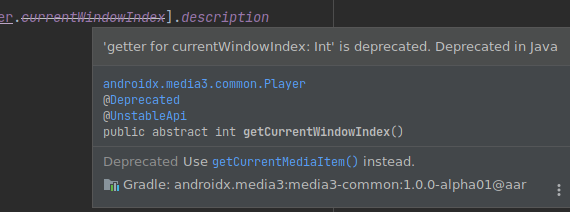
Muestras de código y apps de demostración
- App de demostración de sesión de AndroidX Media3 (para dispositivos móviles y WearOS)
- Acciones personalizadas
- Notificación de la IU del sistema, MediaButton/BT
- Control de reproducción del Asistente de Google
- UAMP: Android Media Player (rama media3) (móvil, AutomotiveOS)
- Notificación de la IU del sistema, MediaButton/BT, reanudación de la reproducción
- Control de reproducción con Asistente de Google/Wear OS
- AutomotiveOS: Comando personalizado y acceso

